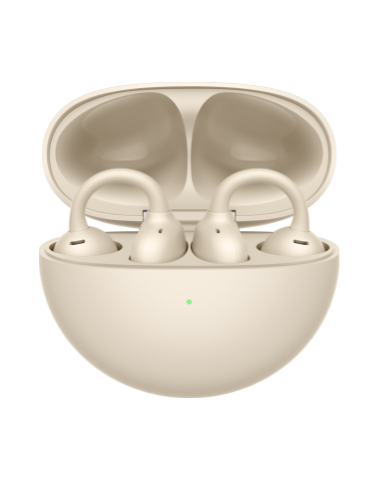データ通信量の管理
| データ通信量の管理 |
![]() オプティマイザ を開き、データ通信量 をタップして、データ通信量を表示し、ネットワークアクセスを管理します。
オプティマイザ を開き、データ通信量 をタップして、データ通信量を表示し、ネットワークアクセスを管理します。
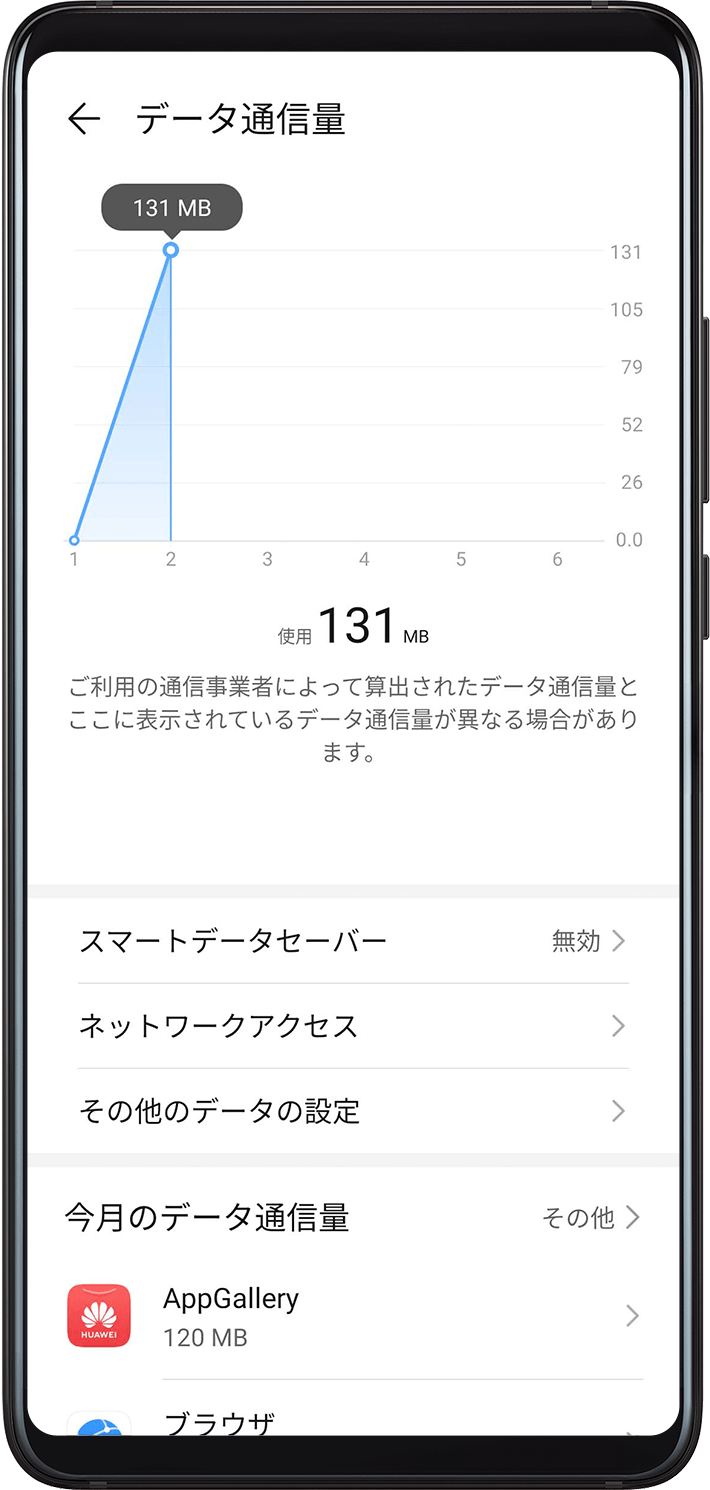
データ消費量の多いアプリを表示および管理する
データ通信量画面で 今月のデータ通信量 に移動して、アプリのデータ使用量を比較できます。
データ消費量の多いアプリをタップして、モバイルデータ通信、ローミングデータ通信、またはバックグラウンドデータ通信の使用量の上限を設定します。
アプリのネットワークアクセス権限を表示および設定する
データ通信量画面で、ネットワークアクセス をタップして、データ通信量を大量に消費するアプリ(ビデオストリーミングアプリなど)の設定を変更し、Wi-Fiネットワークへの接続時のみ使用できるようにします。
スマートデータセーバーを有効または無効にする
スマートデータセーバーを有効にして、アプリによるバックグラウンドでのモバイルデータ通信の使用を防止します。
データ通信量画面で、スマートデータセーバー をタップして、有効にします。
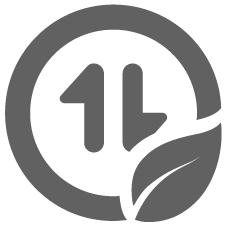 アイコンが、ステータスバーに表示されます。
アイコンが、ステータスバーに表示されます。バックグラウンドでの動作時でもデータへの無制限のアクセスを許可するアプリがある場合、そのようなアプリのスイッチをオンにします。
モバイルデータ通信使用量の通知を追加する
オプティマイザにSIMカードのデータプランと使用量の通知を追加して、データ使用量が常に通知されるようにします。
データ使用量 画面で、 に移動し、画面の指示に従ってデータプランを追加します。
その他のデータの設定 画面で、使用量の通知 をタップします。そこで、1か月のデータ通信量上限もしくはローミングデータの上限を超えた場合に通知を送信するか、またはモバイルデータ通信を無効にするかを設定できます。
その他のデータの設定 画面で、画面ロック時に使用されたデータ量を表示するかを設定できます。